联想笔记本u盘重装系统的详细教程
- 分类:U盘教程 回答于: 2021年05月25日 08:39:00
在我们使用笔记本电脑的过程中,难免会遇到一些问题需要重装系统来解决。在重装系统的时候,我们使用最多的就是u盘重装系统。很多用户不知道联想笔记本u盘重装系统怎么操作。那么今天小编就给大家带来联想笔记本u盘重装系统的详细教程。下面就让我们一起来看看吧!更多U盘教程,尽在小白一键重装系统官网。
前期准备:
1、一个8g以上的空u盘。
2、一台能够正常使用上网的电脑。
联想笔记本u盘重装系统的详细教程:
1、将U盘插入电脑,打开小白一键重装系统软件,使用前关闭杀毒工具,等待小白检测环境完成后,点击制作系统,【开始制作】。

2、选择我们想要的系统,点击开始制作。
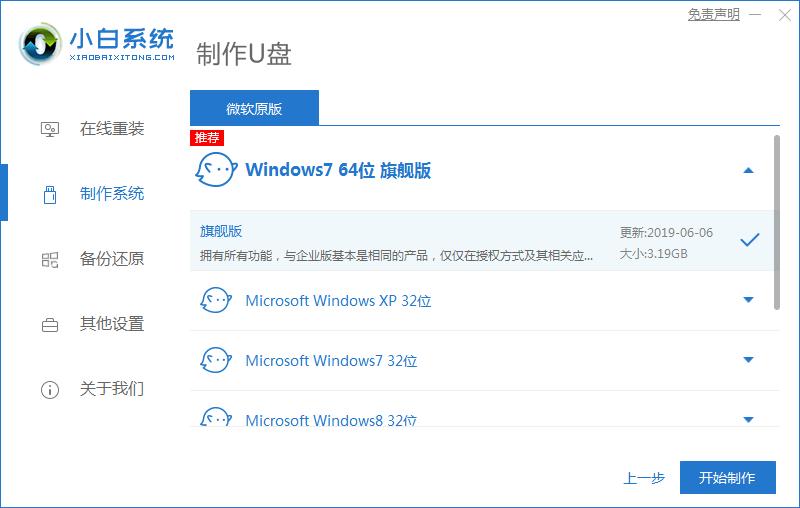
3、弹出提示备份U盘资料,点击确定,等待系统下载完成,等待U盘启动盘制作成功后,拔出U盘即可。
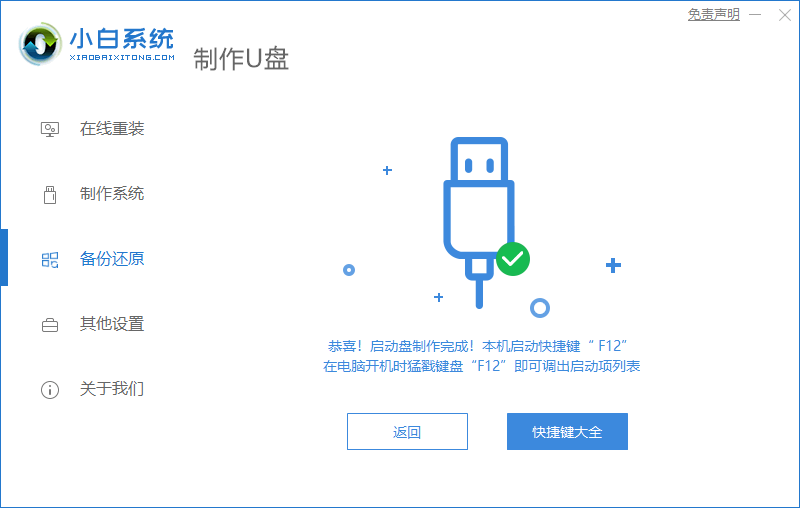
4、将U盘插入需要修复的电脑上,按下电源键开机,迅速敲击启动热键,弹出boot选择界面,选择USB选项,回车。
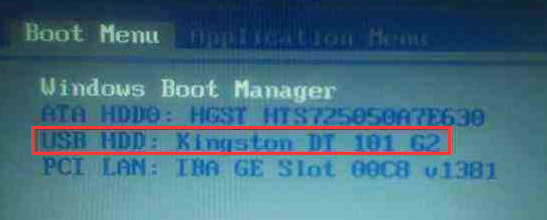
5、通过方向键选择【01】PE进入pe系统。
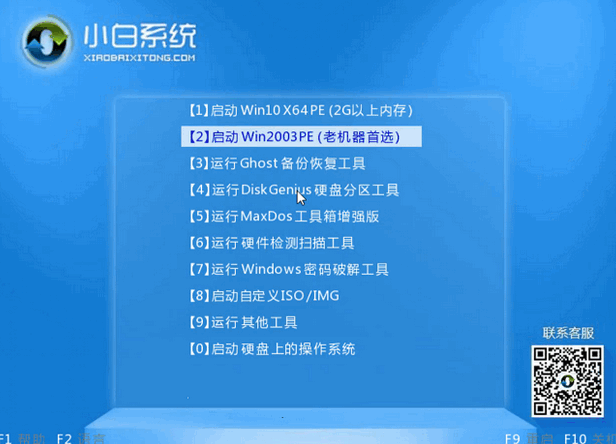
6、点击安装下载的系统,选择我们想要的系统点击开始安装即可。

7、等待系统安装完成后,拔出U盘,重启电脑等待进入桌面即可。

以上就是关于联想笔记本u盘重装系统怎么操作的详细教程啦!希望能够帮助到大家!
 有用
3
有用
3


 小白系统
小白系统


 1000
1000 1000
1000 1000
1000 1000
1000 1000
1000 1000
1000 1000
1000 1000
1000 1000
1000 1000
1000猜您喜欢
- u盘不能拷贝大文件?小编教你浏览最新..2017/11/15
- 小白系统制作u盘启动盘操作方法..2022/11/03
- 快速重装系统,轻松解决电脑问题!..2024/03/20
- 教你如何用u盘装系统,5分钟学会装机新..2024/05/13
- 电脑系统U盘重装步骤win7重装教程..2022/04/24
- 教你如何使用u盘装系统2022/04/16
相关推荐
- [U盘系统下载]快速便捷,轻松装机!..2023/11/20
- 铭速u盘启动,小编教你戴尔怎么设置u盘..2018/02/03
- U盘重装系统:按哪个键?2024/01/30
- u盘写保护无法格式化怎么办..2022/07/02
- 七彩虹主板电脑如何设置U盘启动项..2020/06/02
- 如何使用U盘安装操作系统到电脑..2023/10/23




















 关注微信公众号
关注微信公众号





